自行安裝Windows虛擬主機Let’s Encrypt SSL遇到DNS TXT錯誤的完整解決方法
完整教學|免費SSL安裝常見錯誤排查、背景解析與最佳實務建議
Windows 與 Linux 虛擬主機免費 SSL 的差異
在 Linux cPanel 主機中,只要 DNS 正確指向伺服器,系統便會自動安裝 Let’s Encrypt SSL,且續期過程也大多自動完成,使用者幾乎不需要額外操作。這對新手與中小企業網站來說非常便利。
相較之下,Windows Plesk 主機雖然也支援 Let’s Encrypt,但在部分環境下,驗證過程可能需要手動新增 TXT 記錄。如果設定不正確,就容易出現 DNS TXT 錯誤,導致 SSL 無法安裝成功。換句話說,Windows 主機的免費 SSL 雖然功能相同,但安裝體驗往往需要更多技術知識。
此外,免費版憑證有效期僅 90 天,即使 cPanel 或 Plesk 提供自動續簽,也仍有機會因網路延遲、DNS 問題或 API 錯誤而失敗。因此,網站管理者仍應定期檢查憑證狀態,確保安全性。
為什麼 Let’s Encrypt 需要 TXT 驗證?
對於多數 Windows Plesk 主機,系統會要求使用 DNS 驗證,也就是透過新增一筆 TXT 紀錄來證明您擁有該網域。
這筆 TXT 紀錄相當於一把「數位鑰匙」,Let’s Encrypt 會檢查是否存在於 DNS,藉此確認您有修改該網域的權限。如果 TXT 設定錯誤或尚未生效,系統便會回報錯誤。這也是為什麼安裝時經常會看到「DNS TXT 錯誤」。
透過了解背後原理,網站管理者就能清楚知道為什麼新增 TXT 記錄是必要的步驟,也能更快速釐清錯誤發生的原因。
免費 SSL 與商業版 SSL 的比較與選擇
免費 SSL(如 Let’s Encrypt)適合個人部落格、學習型網站或小型專案,因為安裝快速且成本為零。但它的限制也不少,例如:
– 只能用於單一網域,Wildcard 支援有限
– 有效期短,需要頻繁續簽
– 缺乏技術支援與保險保障
商業版 SSL 則提供更多優勢,例如:
– Wildcard 與多網域支援,適合需要大量子網域的網站
– EV/OV 憑證可顯示企業名稱,提升信任度
– 由廠商提供安裝與續期支援,降低失敗風險
舉例來說,經營電子商務平台、金流系統或需要高度信任感的企業網站,就非常適合選擇商業版 SSL 憑證。與免費憑證相比,商業 SSL 不僅能提供更高的穩定性與完整的技術支援,也能降低安裝過程中常見的驗證錯誤風險。例如 ServerZoo 所提供的商業 SSL,價格實惠且具備多樣化方案,能有效解決 Let’s Encrypt 常見的 TXT 驗證問題,讓網站維持長期安全與專業形象。
Windows 主機安裝 Let’s Encrypt SSL 流程
以下為 Windows Plesk 主機安裝 Let’s Encrypt SSL 的一般流程:
1️⃣ 登入 Plesk 控制台,選擇「SSL/TLS 憑證」。
2️⃣ 點選「新增 Let’s Encrypt 憑證」。
3️⃣ 系統會自動檢查 DNS 狀態,若無法自動完成,將要求您手動新增 TXT 驗證。
4️⃣ 確認 DNS TXT 記錄正確後,再次執行安裝。
5️⃣ 安裝完成後,網站即可透過 HTTPS 安全存取。
需要注意的是,若您的網站使用 CDN(例如 Cloudflare),可能會影響 TXT 驗證,需要確保 DNS 設定沒有被遮罩,否則憑證安裝仍會失敗。
更詳細的操作畫面與範例,請參考:Plesk Obsidian 18免費Let’s Encrypt SSL安裝全攻略,圖文教學與申請失敗解法
安裝過程遇到 Windows主機 Let’s Encrypt SSL DNS TXT錯誤 的原因
如果安裝過程中出現錯誤訊息,尤其最後一行顯示 Detail: DNS problem: …,就表示 TXT 紀錄未正確設定或尚未生效。常見的原因包括:
– TXT 值輸入錯誤,例如多空格、缺字或格式不符
– DNS 尚未完全同步,導致全球查詢不到
– TXT 記錄設在錯誤位置,例如應設在主網域卻設到子網域
若遇到此情況,不要急著重新安裝,而是應該先檢查 DNS 設定,並透過驗證工具確認是否正確。
正確設定 DNS TXT 的方式與操作案例
新增 TXT 記錄的方式會依照您使用的 DNS 平台不同而略有差異,例如:
– Cloudflare:需進入「DNS」設定頁,新增 TXT 紀錄
– Google Domains:進入「自訂 DNS」頁面,輸入主機名稱與值
– cPanel DNS Zone Editor:選擇網域後直接新增 TXT 記錄
設定時請務必確認以下事項:
✔ Host/名稱:通常為 _acme-challenge
✔ Value/值:完整貼上系統提供的字串
若您操作正確,但仍無法通過驗證,建議檢查是否有快取問題,或 DNS 服務商的 TTL 設定過長。
驗證工具與常見錯誤排查方法
完成 TXT 記錄後,可以透過以下工具檢查:
– Google Dig:查詢特定 DNS 記錄
– DNS Checker:全球節點同步檢查
常見錯誤排查方式:
– 若查不到 TXT → 等待 DNS 傳播,可能需 4 ~ 8 小時
– 若值不正確 → 再次確認是否完整貼上
– 若設錯層級 → 確認是否加在主網域 _acme-challenge.domain.com 下
最佳實務:確保 SSL 安裝與續期穩定
為了避免憑證安裝失敗或到期,建議:
– 每 90 天檢查一次續簽是否成功
– 若網站極度重要(電商、會員系統),建議使用商業版 SSL,並由主機商協助安裝與續期
此外,若您的網站有多個子網域,購買 Wildcard SSL 能大幅降低安裝與維護成本,避免每個子網域都需要額外驗證。
SSL 與網站 SEO 排名的關聯
Google 已將 HTTPS 作為排名因素之一,這意味著若網站沒有 SSL,除了會顯示「不安全」警告外,搜尋排名也可能受到影響。對於電商與品牌網站而言,這會導致轉換率下降。
快速解決 自行安裝Windows主機Let’s Encrypt SSL遇到DNS TXT錯誤完整排查教學
,不僅能確保網站安全,還能保持 SEO 表現,避免因憑證問題失去流量與客戶信任。
結語
免費 Let’s Encrypt SSL 為網站提供了零成本的 HTTPS 方案,但在 Windows Plesk 主機上,可能會因 TXT 驗證失敗而中斷安裝。只要正確理解驗證原理,並依照本文的步驟新增 TXT 紀錄,大多數問題都能順利解決。
如果您的網站承載商業價值,或需要長期穩定性,則建議選擇商業版 SSL 憑證,並搭配專業技術支援,確保安全與信任。
常見問題
Q1:Windows 主機為什麼比 Linux 更常遇到 TXT 錯誤?
因為 Linux cPanel 通常內建自動驗證,而 Windows Plesk 常需要手動新增 TXT 記錄。如果 DNS 設定不正確,就容易出現錯誤。
Q2:TXT 錯誤可以直接跳過嗎?
不行。TXT 驗證是 Let’s Encrypt 確認網域所有權的必要程序,必須完成驗證才能安裝憑證。
Q3:TXT 紀錄新增後多久會生效?
一般需要數分鐘至數小時,取決於 DNS 伺服器的同步速度。TTL 值越低,越快生效。
Q4:安裝 SSL 對 SEO 有什麼幫助?
Google 官方已將 HTTPS 列為排名因素,使用 SSL 可以提升網站信任度,降低「不安全」警告,對 SEO 排名與轉換率都有幫助。
Q5:如何避免憑證過期導致網站中斷?
建議定期檢查憑證狀態,或購買商業版 SSL 交由主機商代管,確保續期不會失敗。


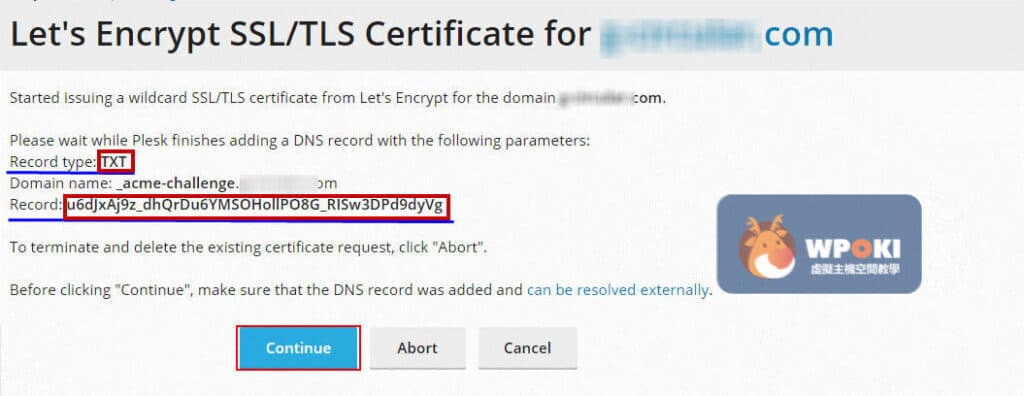

GIPHY App Key not set. Please check settings